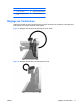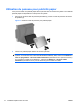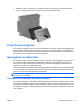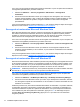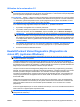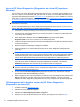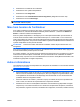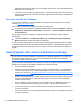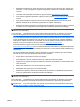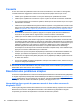Quick setup and get started HP ap5000 All-in-One Point of Sale System
l'affectation des broches de connecteur, les messages d'erreur POST, les voyants d'indication de
diagnostic et les codes d'erreur.
●
Informations sur la sécurité et les réglementations : contient des informations sur la sécurité et les
règlements garantissant la conformité aux diverses réglementations américaines, canadiennes et
internationales.
Accès aux manuels de l'utilisateur
Les manuels de l'utilisateur HP sont disponibles sur le disque dur de l'ordinateur ou sur Internet à
l'adresse
http://www.hp.com/support.
Pour accéder aux manuels de l'utilisateur HP situés sur le disque dur :
▲
Sous Windows XP et Windows Embedded POSReady 2009, sélectionnez Démarrer > Tous les
programmes > Manuels de l'utilisateur HP. Sous Windows 7, sélectionnez Démarrer > Manuels
de l'utilisateur HP.
Pour accéder au Manuel de l'utilisateur HP Backup and Recovery Manager (certains systèmes
Windows XP) :
▲
Sélectionnez Démarrer > HP Backup and Recovery > HP Backup and Recovery Manager
Manual (Manuel de HP Backup and Recovery Manager).
Le menu et les documents s'affichent dans la langue choisie pendant l'installation initiale du système
ou spécifiée ultérieurement dans les paramètres régionaux Windows. Si les paramètres régionaux ne
correspondent pas à l'une des langues prises en charge, le menu et les documents sont affichés en
anglais.
Avant d'appeler notre service d'assistance technique
AVERTISSEMENT ! Quand l'ordinateur est branché sur le secteur, la carte mère est sous tension.
Afin de réduire les risques de blessures consécutives à une décharge électrique ou au contact avec
des surfaces chaudes, assurez-vous que le cordon d'alimentation est débranché et laissez les
composants refroidir avant de les toucher.
Si vous rencontrez des problèmes avec l'ordinateur, essayez les solutions ci-dessous pour isoler le
problème avec précision avant d'appeler l'assistance technique à la clientèle.
●
Exécutez l'utilitaire de diagnostic.
●
Vérifiez si le voyant d'alimentation clignote en rouge à l'avant de l'ordinateur. Les clignotements
sont des codes d'erreur qui vous aident à diagnostiquer le problème. Pour plus d'informations,
reportez-vous à la section
Interprétation des voyants du panneau avant et des codes sonores de
diagnostic POST à la page 20 de ce manuel.
●
Si l'écran d'un second moniteur connecté est noir, vérifiez qu'il est sous tension, qu'il est branché
sur le port vidéo VGA situé sur le panneau arrière et que le connecteur VGA est activé dans
l'utilitaire Computer Setup.
●
Si vous travaillez en réseau, branchez un autre ordinateur avec un câble différent sur la prise
réseau. Le problème peut être causé par un connecteur ou un câble réseau défectueux.
●
Si vous venez d'ajouter un nouveau matériel, retirez-le et vérifiez si l'ordinateur fonctionne de
nouveau correctement.
●
Si vous venez d'ajouter un nouveau logiciel, désinstallez-le et vérifiez si l'ordinateur fonctionne de
nouveau correctement.
18 Installation rapide et mise en route FRWW